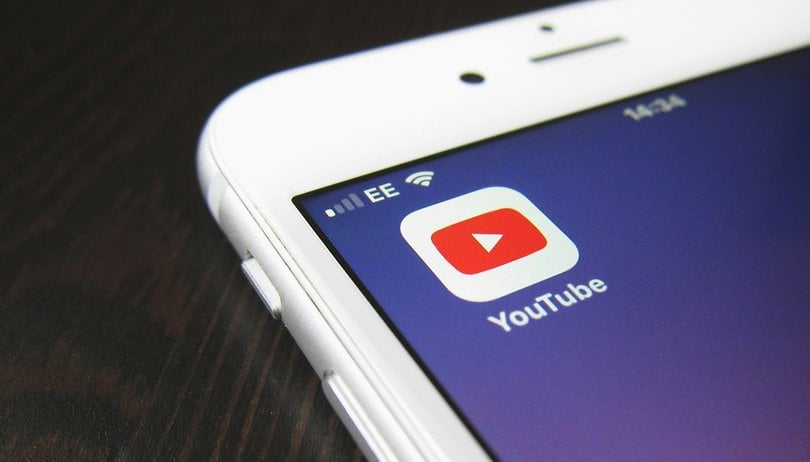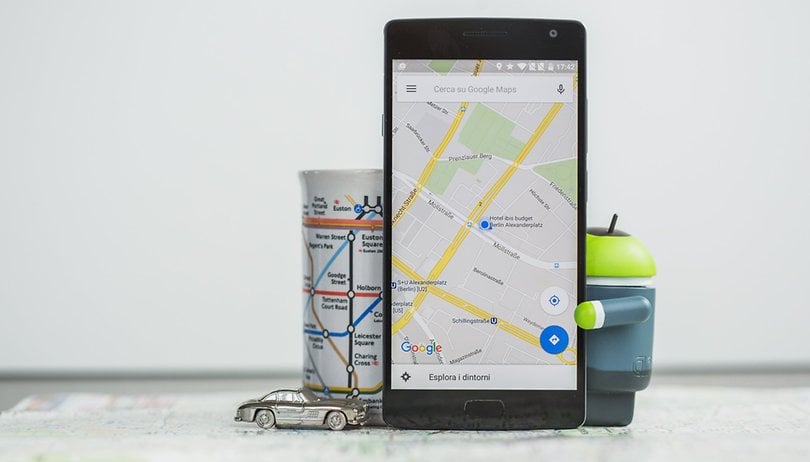
Problémái vannak a Google Térképpel? Ha az alkalmazás összeomlik, lefagy, vagy a hírhedt „Sajnos a Térkép leállt” hibaüzenetet kapja, akkor ne keressen tovább. Itt található az összes Google Térkép Androidhoz megoldás.
- Google Térkép tippek és trükkök
- A Google Térkép offline használata
A „Sajnos a Térkép leállt” hibaüzenet kijavítása
Ha a Google Térképre hagyatkozik, akkor nagy fájdalom lehet, ha hirtelen leáll. Íme néhány dolog, amellyel kijavíthatja a problémákat és a hibaüzeneteket Android telefonján. Egyszerűen próbálja meg az alábbi lépések egyikét, majd ellenőrizze, hogy a Google Térkép újra működik-e. Ha még nem működik, lépjen tovább a következő tippre.
Frissítsen a Google Térkép legújabb verziójára
A probléma a Google Térképpel azért fordulhat elő, mert az alkalmazás elavult. Lépjen a Google Play Áruházba, keressen rá a Google Térképre, majd frissítsen az alkalmazás legújabb verziójára, amely elérhető az eszközén.
Törölje az alkalmazás gyorsítótárát
Előfordulhat, hogy az alkalmazás gyorsítótáradatait törölni kell. Lépjen a Beállítások > Alkalmazások > Google Térkép menüpontra, majd érintse meg a Gyorsítótár törlése lehetőséget a probléma megoldásához.
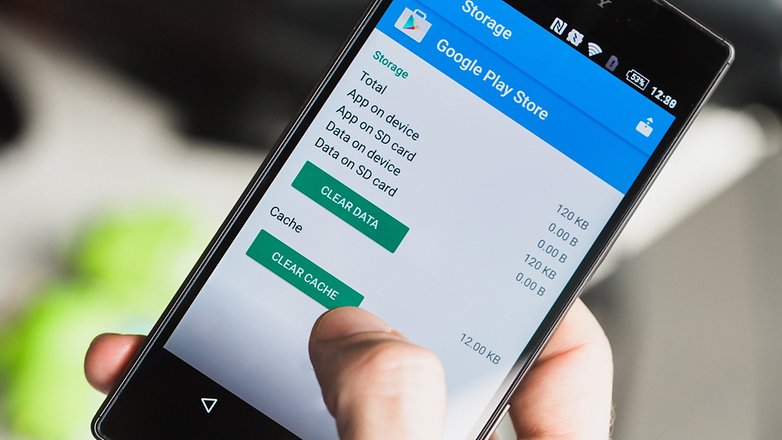
Törölheti a Google Térkép alkalmazás gyorsítótárát, hogy megakadályozza a hibaüzenetek megjelenését. / © ANDROIDPIT
Indítsa újra a telefont
Túl egyszerűnek tűnik ahhoz, hogy igaz legyen, de a telefon kikapcsolása, majd újra bekapcsolása meglepően sok problémát megoldhat. Tartsa lenyomva a bekapcsológombot az eszközön, és válassza az Újraindítás lehetőséget.
Hajtsa végre a gyorsítótár-partíció törlését
Az alkalmazás-gyorsítótár bizonyos alkalmazásokhoz, a rendszer-gyorsítótár pedig magának az Android rendszernek szól. A gyorsítótár alapvetően olyan, mint a Temp mappa a számítógépen – egy kis dömper az ideiglenes adatok számára. Ez leggyakrabban közvetlenül egy Android-frissítés után hasznos, amikor az akkumulátor lemerülése, hibák, összeomlások vagy egyéb furcsaságok esetenként hatással lehetnek a rendszerre. Bár a pontos módszer nem biztos, hogy minden egyes Android telefon esetében ugyanaz, ez az utasítás a legtöbb esetben működik:
Kapcsolja ki a telefont -> nyomja meg és tartsa lenyomva a bekapcsolót és a hangerő növelését (és ha van, akkor a Home gombot) -> használja a hangerőgombot a gyorsítótár-partíció törlése kiválasztásához, majd erősítse meg a bekapcsológomb megnyomásával. A törlés befejezése után válassza a rendszer újraindítása lehetőséget, és készen kell állnia a használatra.
Ha további segítségre van szüksége ennek végrehajtásához, tekintse meg ezt a cikket a Galaxy S6 gyorsítótárának ürítéséről
Gyári beállítások visszaállítása a telefonra
A gyári beállítások visszaállítása a végső megoldás, ha semmi más nem működik. Mivel a folyamat törli az összes adatot az eszközről, először mindenről készítsen biztonsági másolatot. A telefon gyári alaphelyzetbe állításához lépjen a Beállítások > Testreszabás > Biztonsági mentés és visszaállítás menüpontra, majd koppintson a Telefon visszaállítása elemre. Kövesse a képernyőn megjelenő utasításokat az összes törléséhez, majd indítsa újra és állítsa vissza az adatokat.
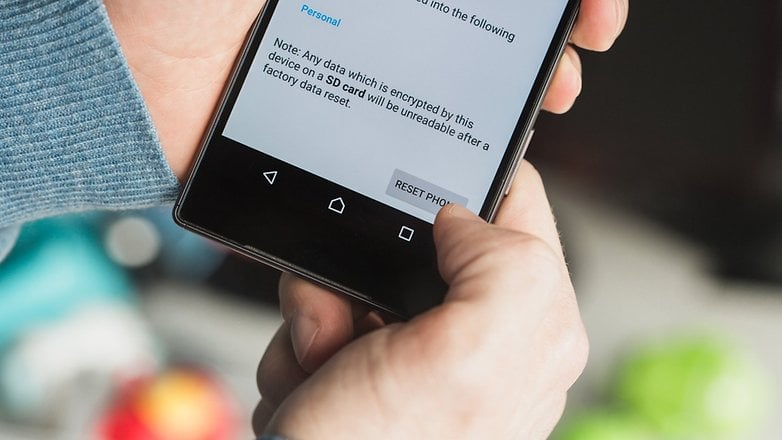
A gyári beállítások visszaállítása törli az összes adatot, ezért vigyázzon! / © ANDROIDPIT
Ezek a tippek megoldották a Google Térképpel kapcsolatos problémáját? Van más megosztanivalód? Tudassa velünk a megjegyzésekben!